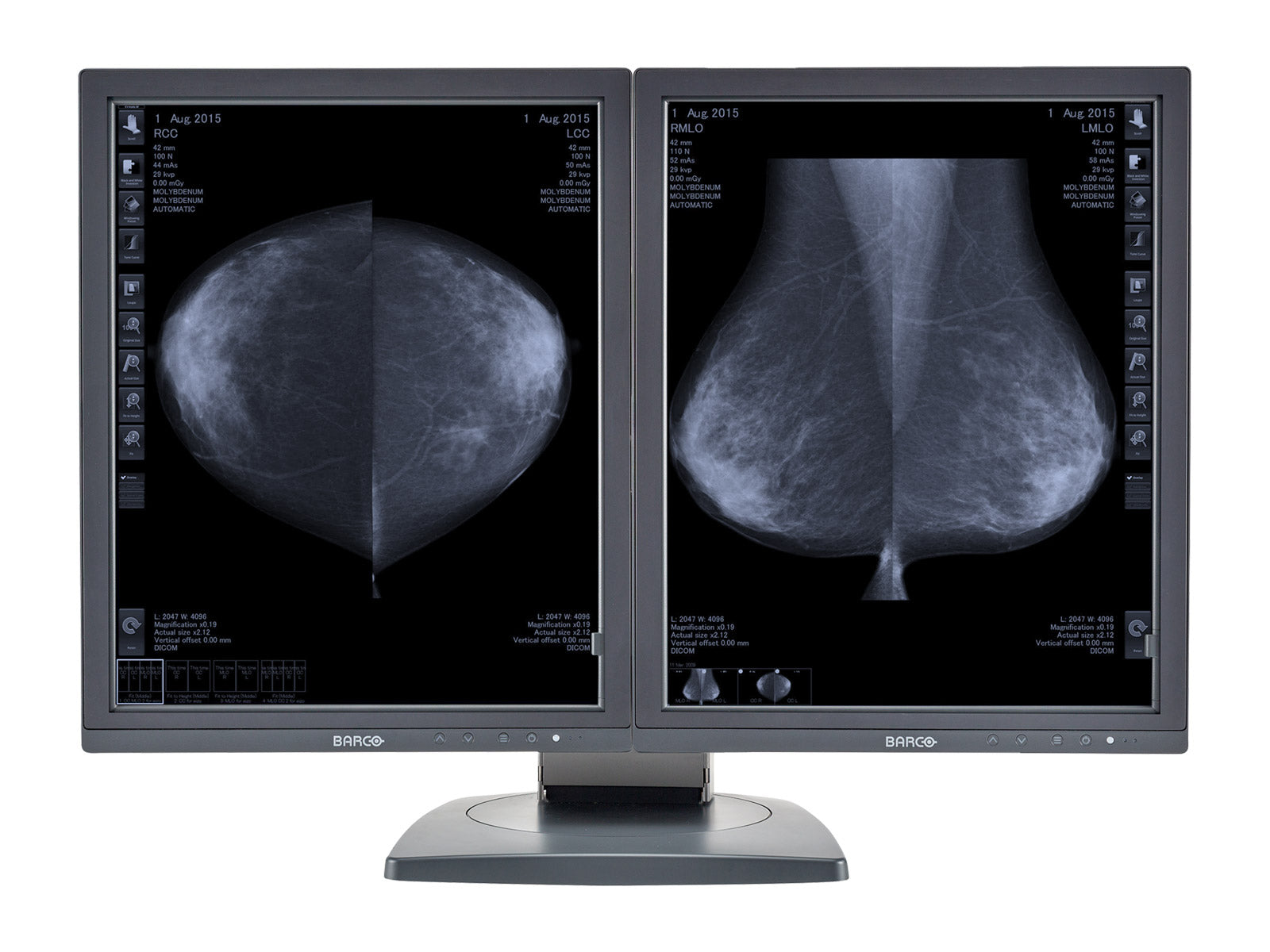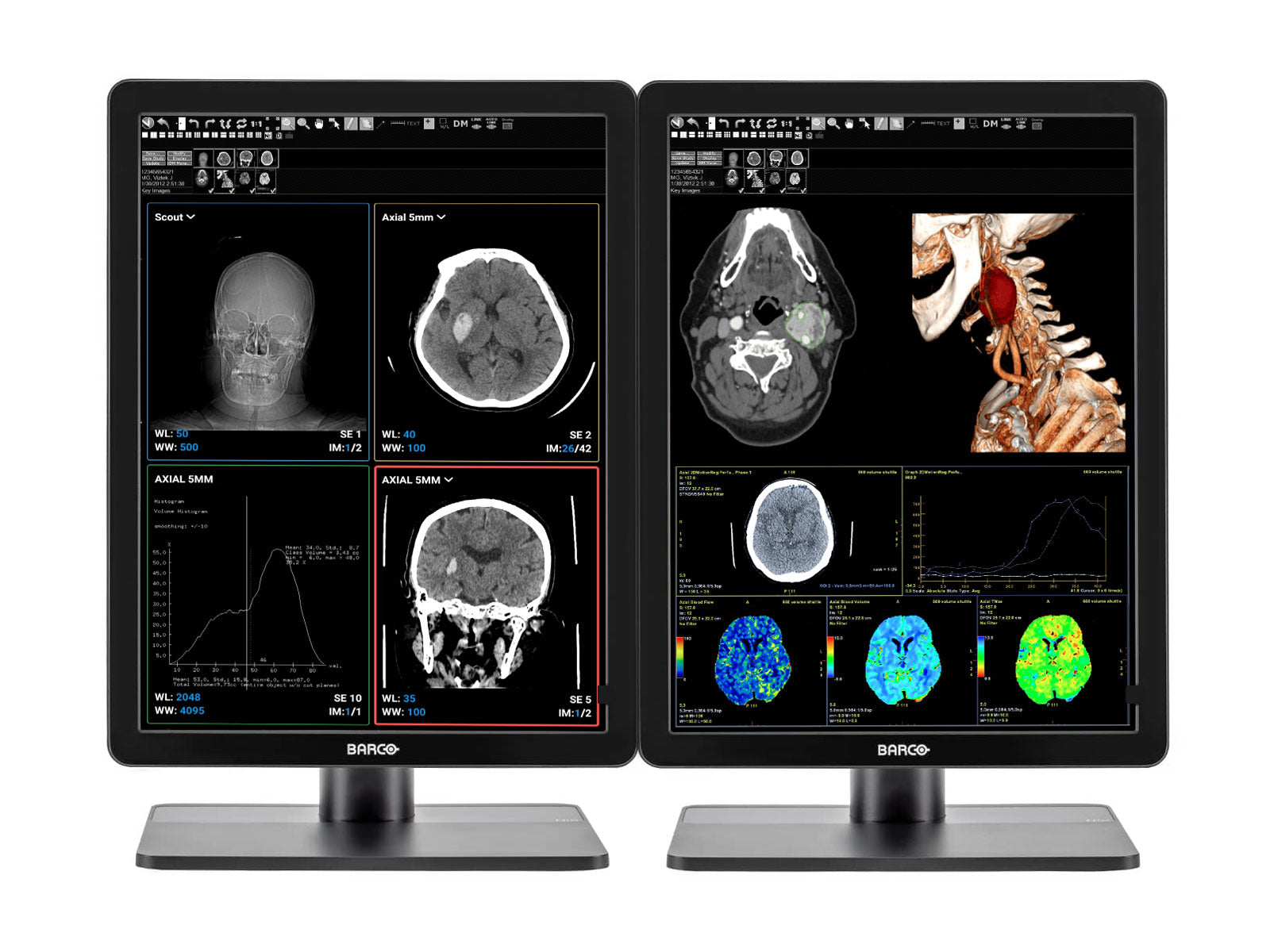IMPORTANTE
Se você já possui uma cópia instalada e gostaria de desinstalar e prosseguir com a instalação de uma cópia nova, certifique -se de fazer backup de seus relatórios anteriores do Barco® Qaweb antes de prosseguir com qualquer tarefa de desinstalação.
Solução
Se você não tiver uma cópia do software Barco® Qaweb de calibração e conformidade, siga nosso guia sobre como instalar o software de calibração da Barco® Medical Qaweb.
Siga a etapa as etapas abaixo para instalar o software Barco® Qaweb Calibração e conformidade:
- Tenha uma cópia da calibração Qaweb medial da Barco® e do software de controle de qualidade (você pode solicitar uma cópia do Monitorors.com)
- Navegue para sua pasta de downloads
- Clique com o botão direito do mouse na pasta baixada
- Deixe o destino padrão, clique em Extrair
- Clique duas vezes na pasta para abrir
- Configuração de clique duas vezes
- Selecione Sim na caixa de diálogo "Controle de conta de usuário"
O assistente médico do Medical Qaweb Agent InstallShield começará, clique em Avançar.

Concordo em licenciar contrato, clique Próximo.
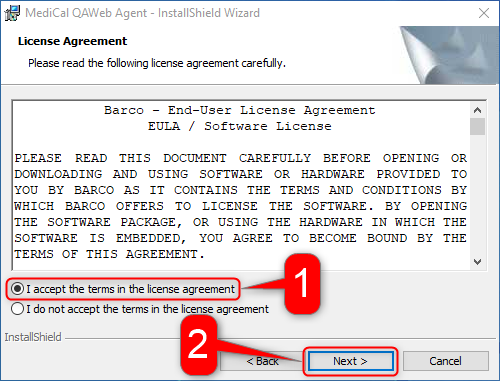
Nas informações do cliente, deixa os padrões, clique Próximo.

Na pasta de destino, deixe os padrões, clique Próximo.

Na pronta para instalar o programa, clique Instalar.

Aguarde a instalação.

No assistente InstallShield completo, clique Terminar.

Abra o menu Iniciar, clique com o botão direito O Agente Medical Qaweb Versão X.xx.xx, clique em More, selecione PIN na barra de tarefas.

Agente Médico de Qaweb agora será fixado na sua barra de tarefas. Abrir Agente Médico de Qaweb.

Quando a caixa de diálogo Alerta de segurança do Windows abrir, selecione Permitir acesso.

Conclusão
A Barco® Medical Qaweb, a calibração DICOM e o software de controle de qualidade agora estão instalados no seu computador. Se você deseja saber mais sobre como usar o Barco® Medical Qaweb, a calibração DICOM e o software de controle de qualidade, leia os seguintes guias: